Google Chrome, şu anda mevcut olan en popüler tarayıcılardan biri olabilir, ancak herhangi bir tarayıcı gibi, sonunda yavaşlayacaktır. Çalışmanız aynı anda birden fazla sekmenin açılmasını gerektiriyorsa, yavaş bir tarayıcıya sahip olamazsınız - çoklu görev ciddi bir iştir.
Chrome tarayıcınızda açık olan birden çok sekme, tarayıcınızın performansını mutlaka hayal kırıklığı noktasına kadar yavaşlatmamalıdır. Varsa, genellikle çok fazla hız tüketen bir sekme açılır. Birden çok gömülü video, açılır reklam içeren veya gezinmesi yavaş olan sekmeleri kapatın. Hemen bir fark görmelisiniz. Bununla birlikte, sekmeli tarama deneyiminizin yavaşlamasının çok açık olmayan birçok başka nedeni vardır. Çoğunlukla, bu nedenlerin basit düzeltmeleri vardır. Ağır sekmeleri hedeflemek işe yaramazsa aşağıdaki sorun giderme önerilerine göz atın.
Yavaş Chrome veya Yavaş İnternet?
Yavaş çalıştığı için Chrome'u suçlamadan önce İnternet hızınızı kontrol edin. Kullanmak Hız testi.
Web sitesini açtıktan sonra Git'e tıklayın. Hızlı bir teşhis çalıştıracak ve ardından indirme ve yükleme hızlarınızın ne olduğunu size söyleyecektir. Olması gerektiği kadar hızlı değillerse, modeminizi yeniden başlatmayı deneyin. Speedtest, çoğu işletim sistemi için bağımsız bir uygulama olarak mevcuttur.
Bir Anti-Virüs Kontrolü Çalıştırın
Bilgisayarınız aniden yavaşlamaya başladığında, tam sistem anti-virüs denetimi yapmak her zaman faydalıdır. Kim bilir, açtığınız sekmelerden birinden bilgisayarınıza gizlice giren bir şey olabilir.
Chrome'u güncelleyin
İnternet hızınız değilse ve kötü amaçlı yazılım sorunu değilse, Chrome'un en son sürümünü çalıştırdığınızdan emin olun. Chrome genellikle kendini otomatik olarak günceller, ancak her ihtimale karşı iki kez kontrol edin.
- Tarayıcının sağ köşesindeki menü noktalarına tıklayın. Kırmızı bir ok varsa, mevcut bir güncelleme vardır.
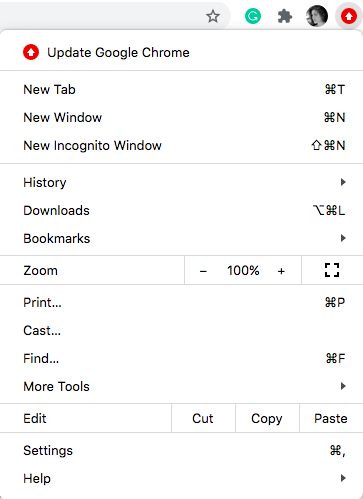
- Yardım > Google Chrome Hakkında'yı tıklayın.
- Tarayıcı, Ayarlar'a açılacak ve güncellemeleri otomatik olarak kontrol edecektir. Her şey güncelse, “Google Chrome güncel” diyecektir.
İstenmeyen Uzantılar
Uzantılar telefon uygulamaları gibidir. Bir sürü indiriyorsunuz, ama kaç tanesini kullanıyorsunuz? Tarayıcınız yavaş çalışıyorsa, evi temizlemenin zamanı gelmiş olabilir.
- Tarayıcının sağ üst köşesindeki üç noktaya tıklayın.
- Ayarlar > Uzantılar'a gidin.
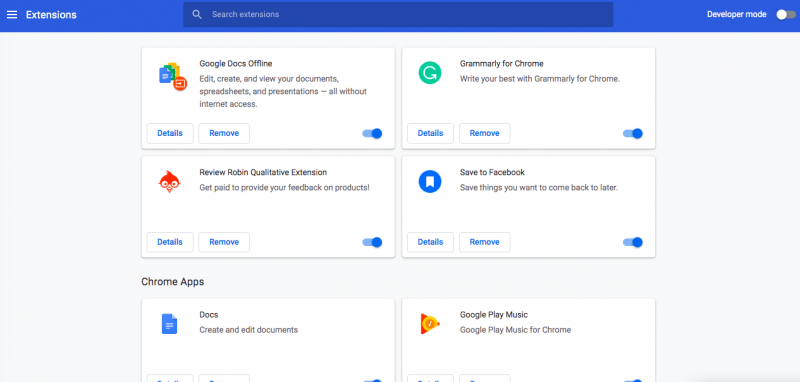
- Şimdi şu anda yüklü olan tüm uzantılarınızı göreceksiniz.
- İstenmeyen uzantıları kaldırmak için Kaldır'ı tıklayın.
- Bunları gelecekte kullanmak istiyor ancak şu anda kullanmak istemiyorsanız, mavi düğmenin soluna tıklayın ve devre dışı bırakacaksınız.
İstenmeyen Uygulamalar
Chrome, Gmail, YouTube vb. gibi çeşitli uygulamalarla önceden yüklenmiş olarak gelir. Ve elbette, uygulamaları kendiniz eklemenize izin verir. Yine, hepsine ihtiyacın var mı? Hangi uygulamalara sahip olduğunuzu görmek için URL adres çubuğuna "chrome://apps" (tırnak işaretleri olmadan) yazın ve Enter'a basın.
Bu, uygulamalar sayfasını açacaktır. Örneğin, Google Drive kullanmıyorsanız, simgeye sağ tıklayıp kaldırabilirsiniz.
Önbelleğinizi Temizleyin
Chrome, ziyaret ettiğiniz sayfaları önbelleğe alır ve zamanla bunlar birden fazla gigabayt boyutuna ulaşabilir. Bu, Chrome'un yavaşlatılmasında da rol oynayabilir, bu nedenle düzenli aralıklarla temizlemek akıllıca olacaktır.
- Chrome tarayıcı menüsüne tıklayın ve Ayarlar'a gidin. Alternatif olarak, URL çubuğuna "chrome://settings/" (tırnak işaretleri olmadan) girin. Her iki şekilde de iyidir.
- Ayarlar'a girdikten sonra Gizlilik ve Güvenlik'e gidin.
- Tarama verilerini temizle ve Geçmişi, çerezleri, önbelleği ve daha fazlasını temizle'yi seçin.
- Verileri temizle'ye tıklayın. Varsayılan olarak "temel" olarak ayarlanmıştır ve bu çoğu kullanıcı için yeterlidir.
Önbelleği temizlemek biraz zaman alabilir, ancak tüm bu eski dosyalar sonunda silinecektir. Bu, Chrome'u önemli ölçüde hızlandırmalıdır.
Sıfırdan başlamak
Diğer her şey başarısız olursa ve Chrome hala yavaş çalışıyorsa, varsayılan durumuna sıfırlayın. Bu, tüm uzantıları ve uygulamaları kaldıracak ve yeni bir Chrome kopyasıyla baştan başlayabileceksiniz.
- Ayarlara git.
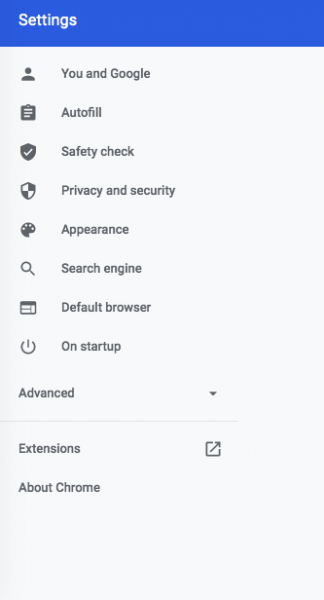
- Gelişmiş'e tıklayın.
- "Ayarları orijinal varsayılanlarına geri yükle"yi seçin.
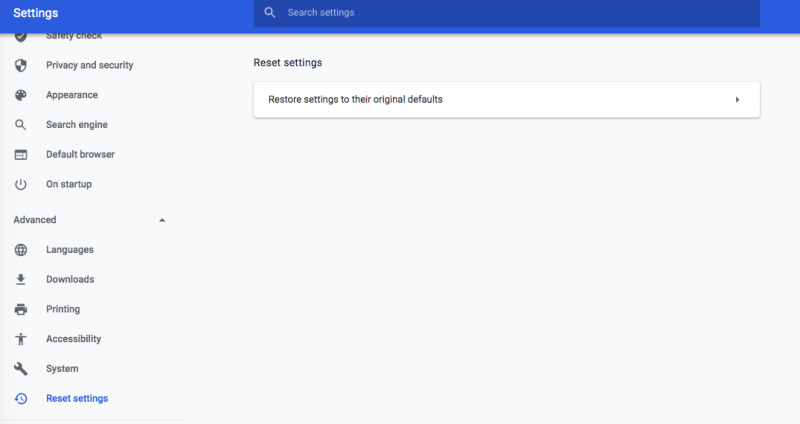
- Seçiminizi onaylayın, Chrome kendini sıfırlayacaktır.
Sonuç olarak
Herhangi bir zamanda 10'dan fazla sekmeyi açık tutarsanız (ve birçok kişi yapar!), Chrome'un yavaşlaması şaşırtıcı değildir. Çoklu görev sihrinizi çalıştırmak için onlara ihtiyacınız olabileceğini biliyorum, ancak bir web sitesi veya web sayfasıyla işiniz bittiğinde sekmeleri kapatma alışkanlığı edinin. Ne kadar çok sekme açarsanız Chrome o kadar yavaş çalışır.